登录
- 微信登录
- 手机号登录
微信扫码关注“汇帮科技”快速登录
Loading...
点击刷新
请在微信【汇帮科技】内点击授权
300秒后二维码将过期
二维码已过期,点击刷新获取新二维码
登录
登录
其他登录方式
修改日期:2025-09-30 15:00
哎呀,朋友们,不知道你们有没有经历过这种崩溃时刻——领导突然甩过来一个任务,要求你为几十个甚至上百个项目分别建立文件夹。我上次就遇到了,手都快抽筋了,一个个右键、新建、重命名,眼睛都要看花了。更可怕的是,有时候命名格式还不统一,最后还得返工重来。
说实话,这种重复性劳动真的太折磨人了。每次遇到这种情况,我都恨不得有个魔法棒,一挥就能变出所有需要的文件夹。后来经过各种摸索和实践,我终于找到了几个特别管用的方法,今天就跟大家好好分享一下。
好了,废话不多说,咱们直接进入正题。下面这5个方法,我从最简单的开始讲起,难度逐渐增加,大家可以根据自己的实际情况选择最适合的那个。

这个方法特别适合追求效率、不想折腾的朋友。我第一次用这个软件的时候,真的被它的便捷性惊艳到了。
打开软件后,你会看到一个很清爽的界面。别被那些选项吓到,其实核心操作就几步:
选择创建模式。这里有两个选项:导入创建和自定义创建。如果你手头已经有现成的Excel表格,里面列好了所有文件夹名称,那就选导入创建;如果没有,就用自定义创建,直接在软件里设置。
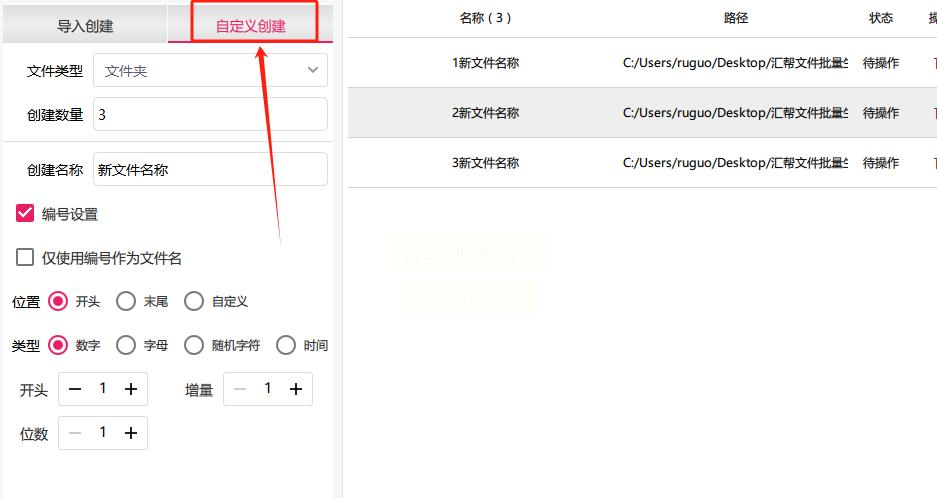
设置要创建的文件夹类型。在文件类型那里选择“文件夹”,这个千万别选错了。
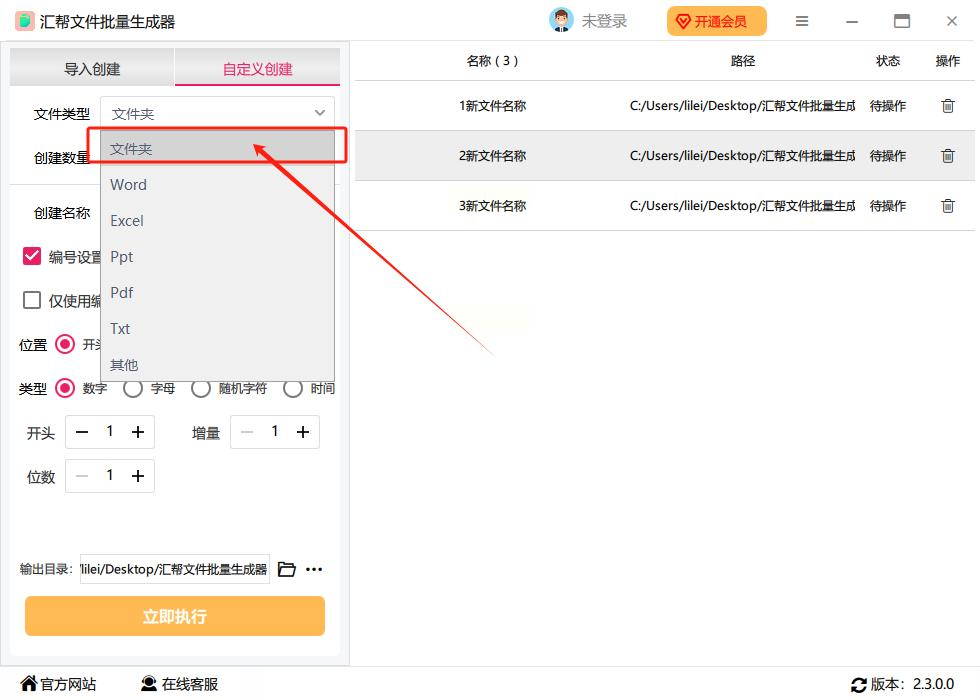
输入创建数量。你想建几个文件夹就填几个数字,支持三位数哦!
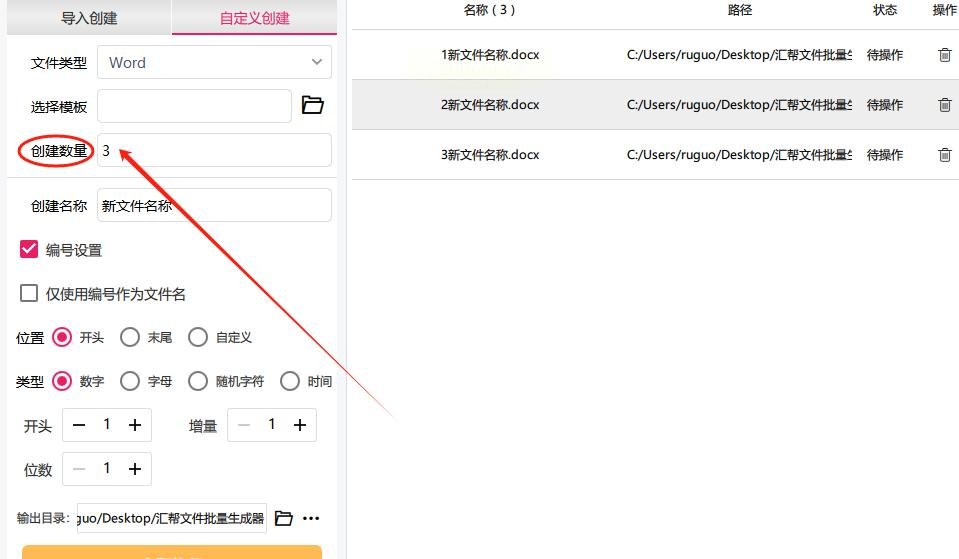
设置命名规则。这里很灵活,你可以输入固定文字,比如“项目文档”,然后搭配编号。软件会自动帮你生成“项目文档001”、“项目文档002”这样的序列。
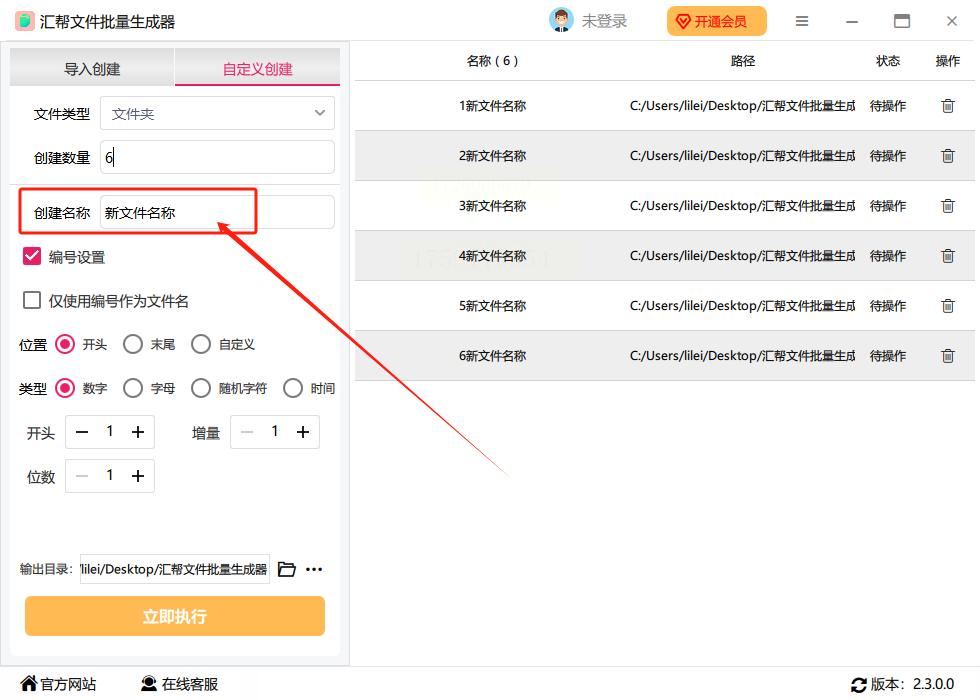
最贴心的的是右边有个预览区域,你能提前看到生成效果,不满意随时调整。
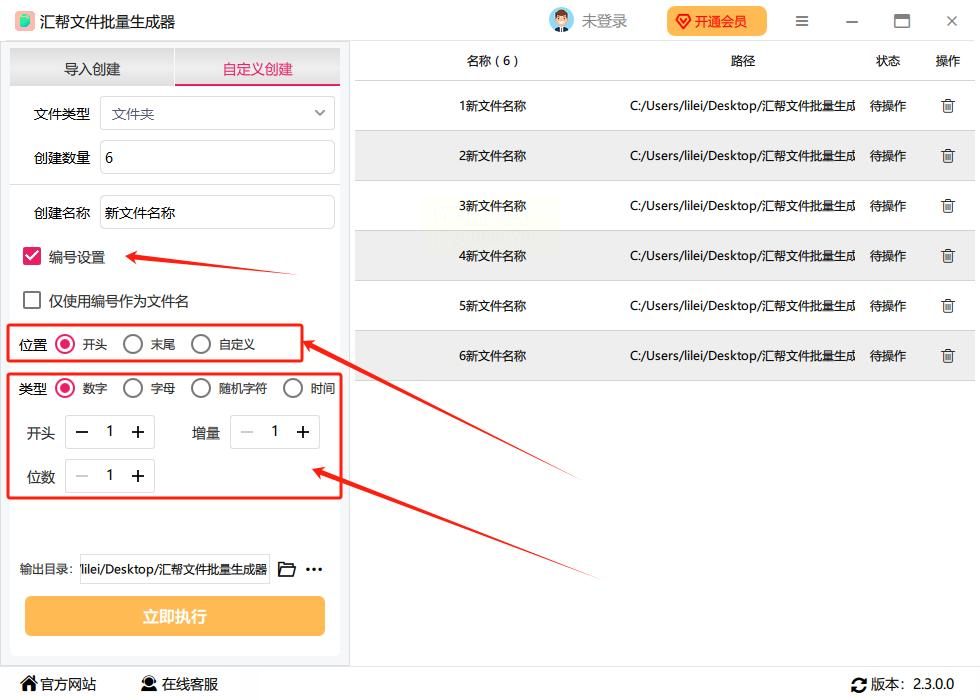
最后点击立即执行,唰的一下,所有文件夹就都创建好了。软件还会自动打开目标文件夹让你检查成果,简直不能更贴心!
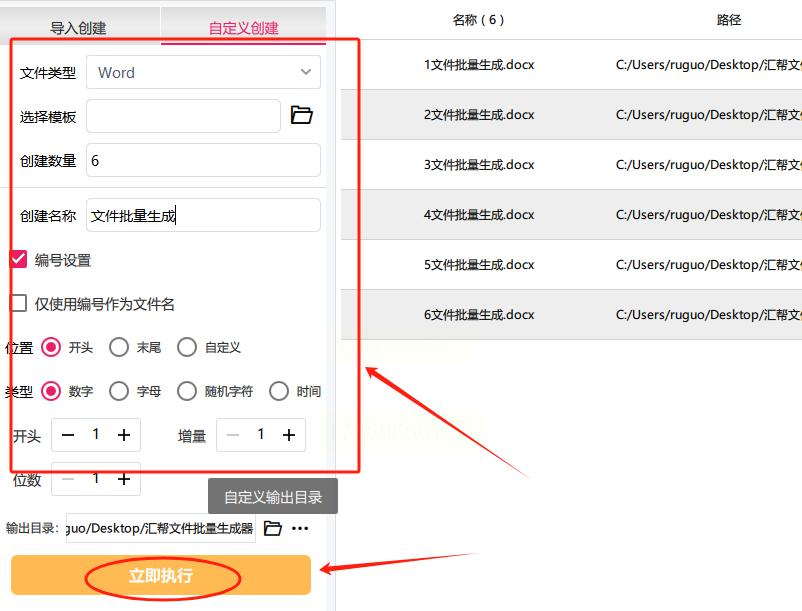
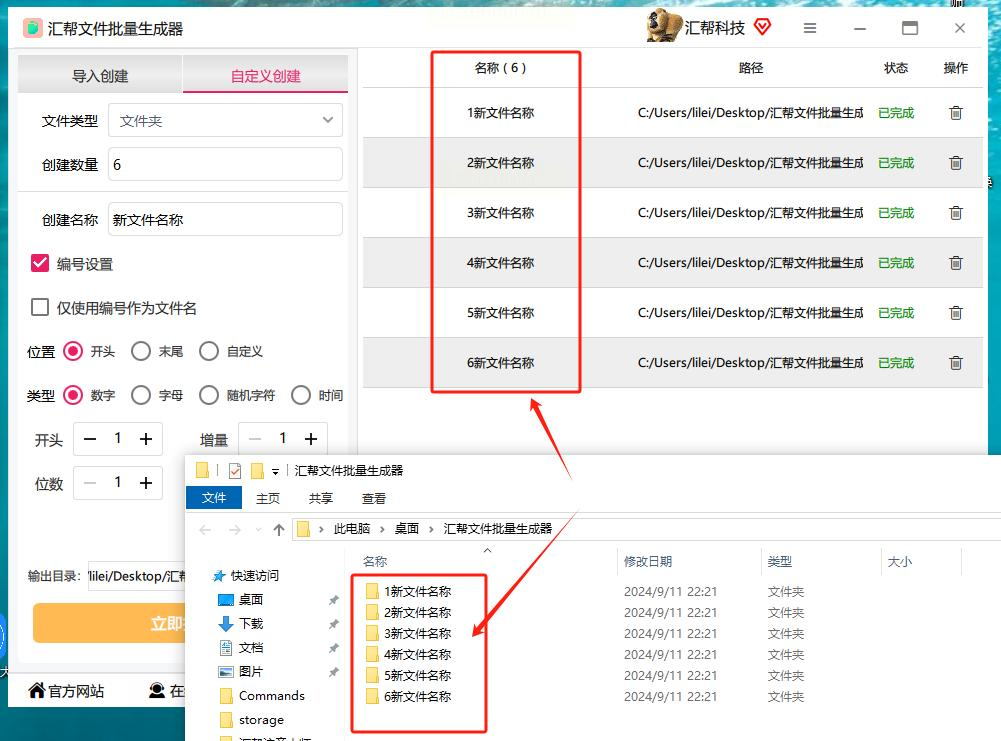
这个方法虽然传统,但特别适合喜欢折腾电脑自带功能的朋友。
新建一个文本文档,这个大家都会吧?就是右键新建文本文件。
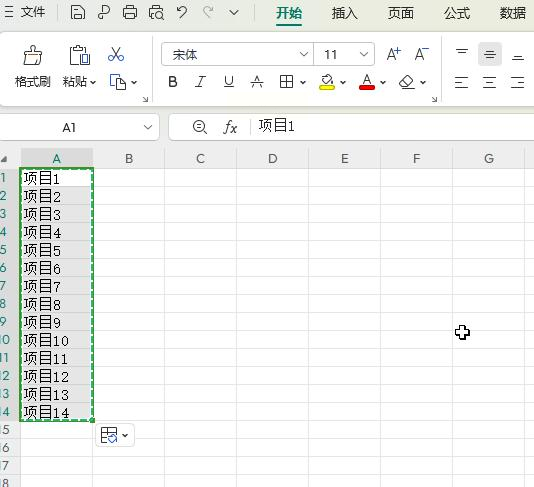
打开文档,开始输入命令。格式是“md 文件夹名称”,每个命令占一行。比如:
md 销售报告
md 客户资料
md 会议记录
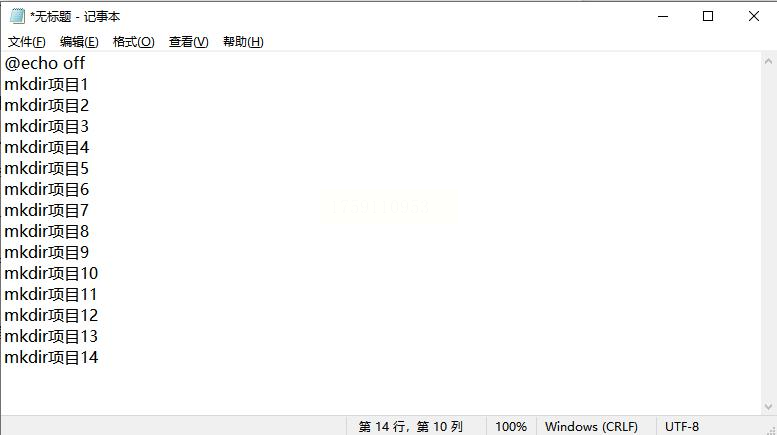
重点来了:保存的时候,一定要选择“所有文件”类型,然后把文件名改成“创建文件夹.bat”。注意后缀是.bat,不是.txt。
把这个bat文件放到你想创建文件夹的目录里,双击运行。你会看到一个黑色窗口一闪而过,然后需要的文件夹就都出现了。
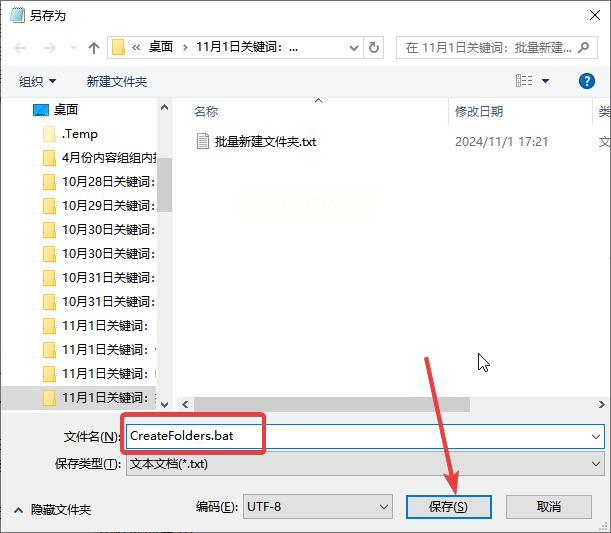
这个方法适合有点编程基础的朋友,灵活性超高。
首先确保电脑上安装了Python环境。现在最新版本都能用,不用担心兼容性问题。
打开任意文本编辑器,输入以下代码:
import os
for i in range(1, 11):
os.mkdir(f"项目{i}")
这段代码的意思是创建10个文件夹,名字分别是“项目1”到“项目10”。你可以随意修改数量和命名规则。
把文件保存为.py格式,比如“create_folders.py”。
打开命令行,切换到保存脚本的目录,输入“python create_folders.py”运行。稍等片刻,文件夹就创建好了。
当你需要创建几百个文件夹,而且名称都有规律时,这个方法简直是神器。
在Excel第一列列出所有文件夹名称,可以从其他系统导出,也可以手动输入。
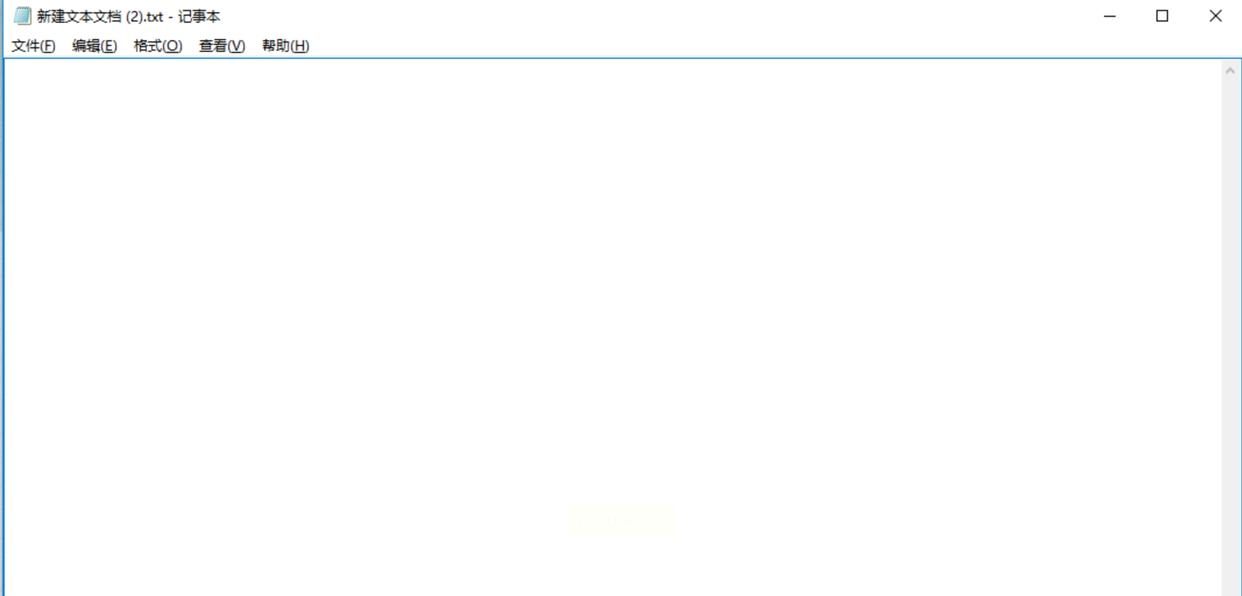
在第二列输入公式,比如:="md "&A1(假设名称在第一列)。这样就能自动生成批处理命令。
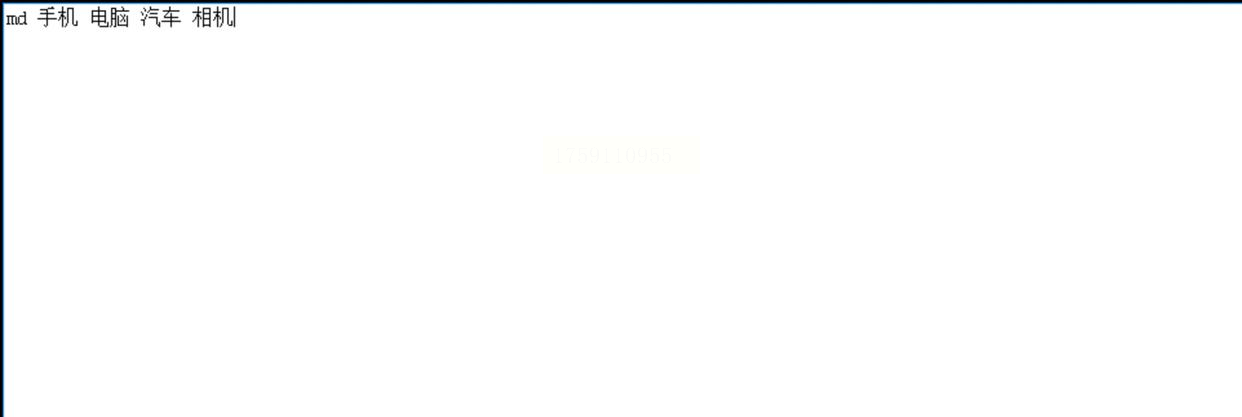
把这些命令复制到记事本,保存为.bat文件。同样的,双击运行就能批量创建。

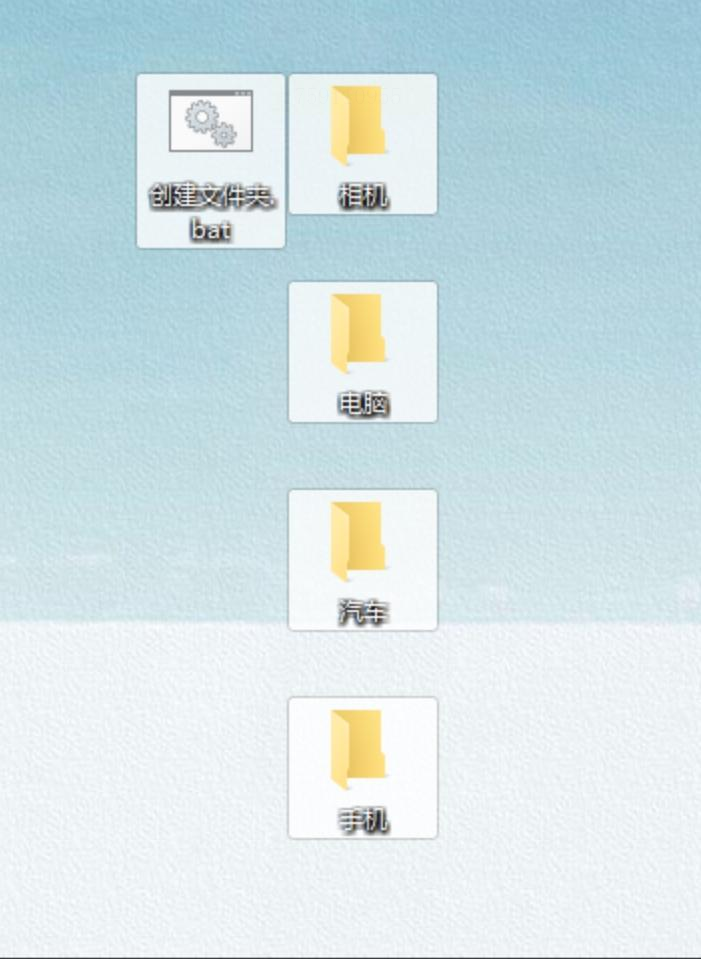
其实Windows自带的文件资源管理器也有批量创建的小技巧,不过知道的人不多。
在目标文件夹里,右键新建文本文档。
输入所有文件夹名称,每个名称占一行。
全选这些名称,右键重命名,输入一个基础名字比如“项目”。系统会自动给每个名称创建文件夹。
这个方法适合数量不多的情况,超过20个就不太方便了。
朋友们,看到这里,你是不是已经跃跃欲试了?说真的,我第一次成功批量创建文件夹的时候,那种成就感简直爆棚!再也不用像个机器人一样重复操作了,感觉整个人都解放了。
不过要提醒大家的是,无论用哪种方法,有两点一定要特别注意:第一,操作前最好备份重要数据,虽然这些方法都很安全,但以防万一嘛;第二,批量创建前一定要核对命名规则,否则几百个文件夹建好了再重命名,那真是欲哭无泪。
最后想说,掌握这些技能不仅仅是为了应付眼前的工作,更重要的是培养一种高效工作的思维。当你遇到重复性任务时,第一反应不再是抱怨,而是思考如何用更聪明的方法解决,这种思维转变才是最宝贵的。
好了,今天的分享就到这里。如果你在操作过程中遇到任何问题,或者发现了更好的方法,欢迎随时交流。记住,工作效率的提升永无止境,我们一起进步!
如果想要深入了解我们的产品,请到 汇帮科技官网 中了解更多产品信息!
没有找到您需要的答案?
不着急,我们有专业的在线客服为您解答!

请扫描客服二维码
热门点击
最新更新